Windows 10 a tellement de fonctionnalités intégrées qui le rendent plus fiable et si nous parlons des fonctionnalités, il y a beaucoup de choses à discuter. Mais ce blog est totalement dédié à la fonctionnalité “Faire pivoter l’écran” de Windows. Cette fonction vous permet de faire pivoter ou de retourner l’écran de votre moniteur. Et c’est l’une des fonctionnalités couramment utilisées par les utilisateurs, mais malheureusement, certains utilisateurs ne savent pas comment retourner l’écran sur Windows 10, tandis que certains utilisateurs ont également affirmé que leur fonction de rotation de l’écran sur Windows 10 ne fonctionnait pas. Et si vous êtes sur le même bateau et que vous rencontrez l’un des problèmes mentionnés ci-dessus, ce guide vous appartient totalement. Nous vous guiderons sur les deux questions, alors continuez à faire défiler le guide jusqu’à la fin.
Comment retourner l’écran sur Windows 10 ?
Si vous souhaitez faire pivoter l’écran de votre moniteur sous Windows 10, suivez les étapes indiquées :
- Tout d’abord, cliquez avec le bouton droit sur n’importe quel espace vide de votre bureau Windows> sélectionnez Paramètres d’affichage
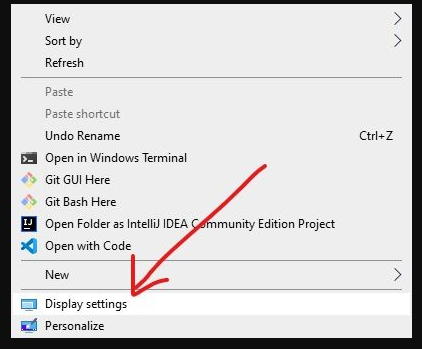
- Appuyez sur le menu déroulant Orientation de l’affichage

- Choisissez ensuite l’orientation souhaitée> de nombreuses options sont disponibles comme paysage (par défaut), portrait, paysage inversé et portrait inversé
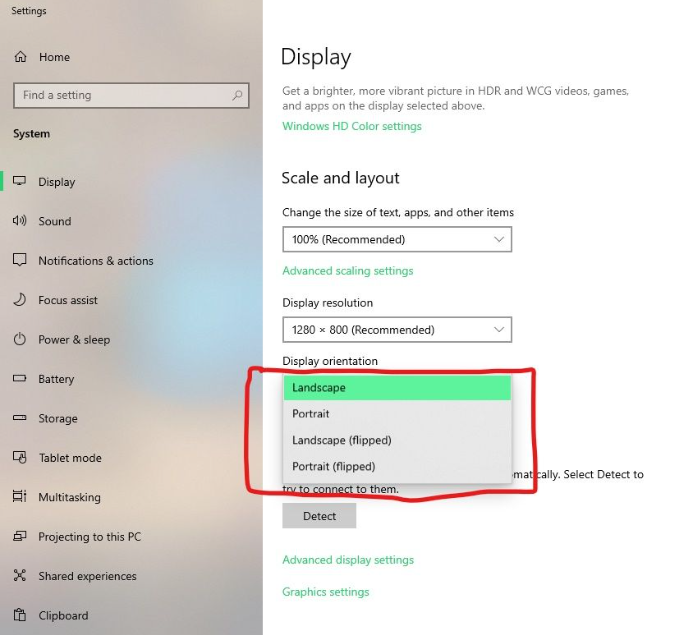
- Appuyez sur le bouton “Conserver les modifications” pour enregistrer les modifications que vous avez apportées> Pour revenir à l’orientation précédente, appuyez sur “Revenir”
Remarque : Si vous ne cliquez sur aucune des deux options, l’orientation reviendra à la précédente dans 15 secondes.
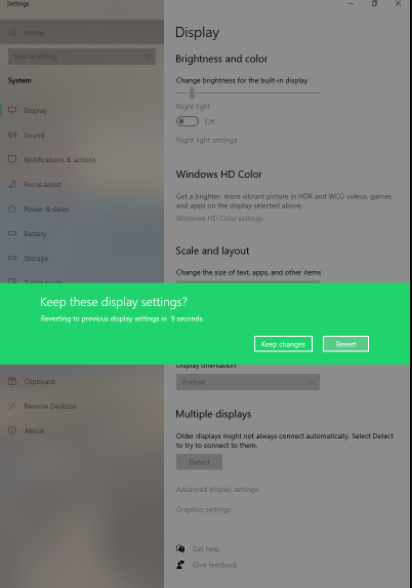
Quelques raccourcis clavier pour retourner votre écran dans Windows 10
Vous pouvez utiliser les raccourcis clavier mentionnés ci-dessous pour retourner l’écran de votre moniteur :
CTRL + ALT + Flèche gauche pour un portrait inversé
CTRL + ALT + flèche vers le haut pour le paysage
CTRL + ALT + flèche vers le bas pour un paysage inversé
CTRL + ALT + Flèche droite pour portrait
Remarque : ces claviers ont été désactivés dans les dernières versions de Windows 10, mais ils devraient fonctionner sur les versions antérieures de Windows.
D’après l’explication ci-dessus, j’espère que vous pourrez facilement faire pivoter l’écran du moniteur. Mais comme nous l’avons mentionné précédemment, certains utilisateurs sont confrontés à des problèmes de rotation de l’écran Windows 10 qui ne fonctionnent pas lorsqu’ils appuient sur la combinaison de touches. Nous avons donc sélectionné quelques mesures efficaces pour surmonter le problème. Pour en savoir plus, continuez à lire.
Comment réparer la rotation de l’écran Windows 10 ne fonctionne pas ?
Remarque : Si vous ne parvenez pas à retourner votre écran à l’aide des raccourcis clavier, vous pouvez également suivre la méthode mentionnée ci-dessus pour faire pivoter l’écran à l’aide des paramètres d’affichage.
Méthode 1 : mettre à jour le pilote de la carte graphique
Vous risquez de rencontrer un problème de rotation de l’écran si vos pilotes ne sont pas mis à jour. Nous vous suggérons donc fortement de mettre à jour les pilotes de votre carte graphique de temps en temps. Vous pouvez mettre à jour vos pilotes manuellement ou automatiquement. Vous pouvez utiliser l’une des méthodes en fonction de la situation :
Pour les mises à jour manuelles :
Si vous souhaitez mettre à jour vos pilotes manuellement, accédez simplement au site Web du fabricant et recherchez la dernière version de votre pilote, puis téléchargez-la et installez-la sur votre PC. Mais rappelez-vous que cette méthode nécessite de la patience et surtout une expertise technique ; nous vous recommandons fortement d’opter pour la méthode automatique si vous n’avez pas les compétences techniques pour mettre à jour vos pilotes, vous pouvez cliquer sur le lien ci-dessous pour continuer.
Obtenir l’outil de pilote automatique
Méthode 2 : Assurez-vous d’activer les touches de raccourci
Dans cette méthode, nous vous suggérons d’activer les touches de raccourci et de suivre les directives ci-dessous :
- Tout d’abord, cliquez avec le bouton droit sur n’importe quel espace vide de votre bureau> sélectionnez l’option graphique
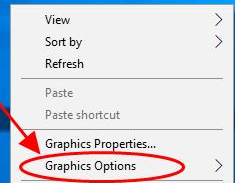
- Accédez aux touches de raccourci et assurez-vous qu’il est coché Activer
- Après cela, allez dans Rotation> sélectionnez l’option que vous souhaitez
Rotation à 0 degré
Rotation à 90 degrés
Tourner à 180 degrés
Rotation à 270 degrés
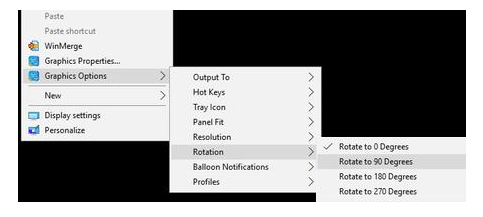
Méthode 3 : déconnecter les périphériques
Vous pouvez également rencontrer les problèmes de rotation de l’écran qui ne fonctionnent pas si vous utilisez un appareil 2 en 1 comme un clavier ou une station d’accueil amovible, dans de tels scénarios, nous vous suggérons de suivre les étapes ci-dessous :
- Tout d’abord, déconnectez le clavier, l’écran externe ou la station d’accueil.
- Modifiez ensuite l’orientation de l’appareil pour vérifier s’il tourne automatiquement.
Outre ces 3 méthodes, nous vous suggérons également de redémarrer votre appareil et de mettre à jour votre Windows 10 vers la dernière version.
Solution recommandée pour les problèmes de PC
Si vous êtes souvent bloqué avec l’un de ces problèmes comme le gel, le plantage, les erreurs de mise à jour, les erreurs de registre, les erreurs de jeu, les performances lentes du PC, les erreurs DDL, les erreurs BSOD, cet outil de réparation de PC est la solution la plus appropriée à tous vos problèmes de PC.
Cela résoudra non seulement le dysfonctionnement actuel de l’ordinateur, mais vous évitera également les erreurs et les problèmes. Alors essayez cet outil une fois et surmontez tous vos maux de tête liés au PC en quelques clics.
Téléchargez l’outil de réparation de PC à partir d’ici
En bout de ligne !!!
C’est tout sur la façon de retourner l’écran sur Windows 10 et de faire pivoter l’écran Windows 10 ne fonctionne pas. J’espère vraiment que l’article vous a été utile.
En dehors de cela, écrivez-nous sur notre page Facebook et Twitter, si vous avez des questions ou des préoccupations à ce sujet. Merci d’avoir lu.